Frage:
Beim Upgrade auf DocuWare 6.9 und höher bleibt die Version der internen Datenbank gleich. Wie kann man eine interne Datenbank MySQL V1 manuell auf eine interne Datenbank MySQL V2 aktualisieren?
Beim Upgrade auf DocuWare 6.9 und höher bleibt die Version der internen Datenbank gleich. Wie kann man eine interne Datenbank MySQL V1 manuell auf eine interne Datenbank MySQL V2 aktualisieren?
Lösung:
Bitte beachten Sie die folgenden Schritte zum Upgrade Ihrer internen Datenbank:
***Hinweis: Erstellen Sie unbedingt ein Backup Ihrer aktuellen internen Datenbank und sichern Siealle DocuWare-Datenbanken in MySQL, bevor Sie mit diesem Vorgang beginnen.***
***Hinweis: Erstellen Sie unbedingt ein Backup Ihrer aktuellen internen Datenbank und sichern Siealle DocuWare-Datenbanken in MySQL, bevor Sie mit diesem Vorgang beginnen.***
1. Deinstallieren Sie auf Ihrem DocuWare-Server DocuWare, einschließlich der internen Datenbank. Starten Sie dazu die Anwendung Setup.exe für Ihre aktuelle DocuWare-Version und wählen Sie "DocuWare deinstallieren", wenn Sie dazu aufgefordert werden.
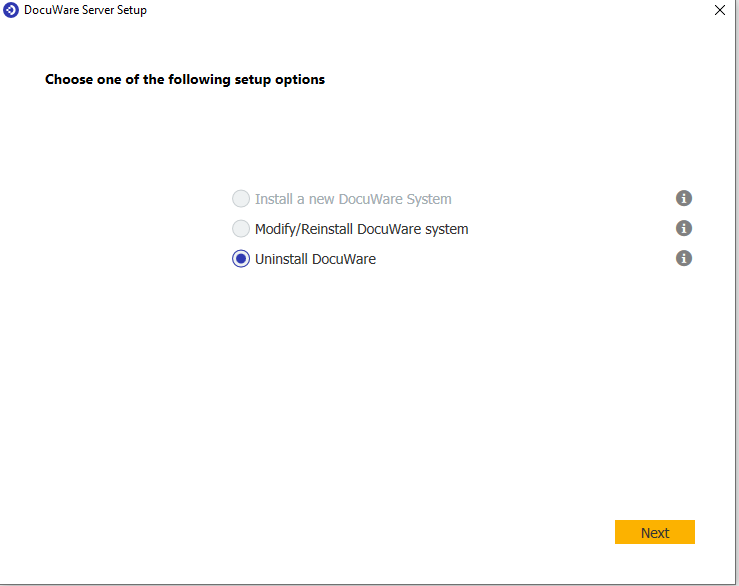
1b. Für Versionen vor DocuWare 7.0 starten Sie Setup.exe für Ihre aktuelle Version von DocuWare und deaktivieren Sie all components auf der Seite server components. Klicken Sie auf Weiter, um die Deinstallation zu starten.
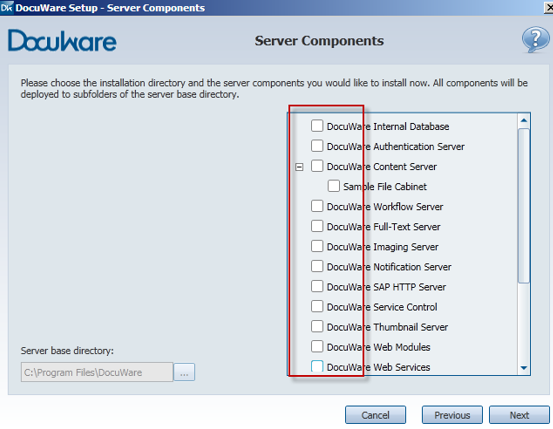
2.Um sicherzustellen, dass die interne Datenbank deinstalliert wurde, öffnen Sie bitte das Ausführen-Fenster und geben Sie das Wort Installer ein (drücken Sie die Windows-Taste + r oder gehen Sie im Dateiexplorer zu C:\Windows\Installer).
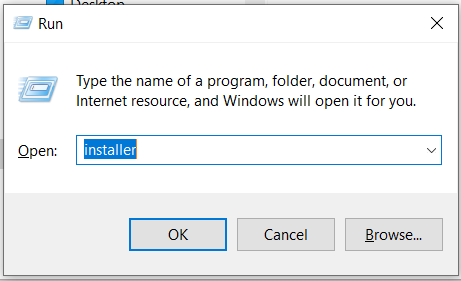
Bitte lesen Sie KBA-36422, um die Spalte "Betreff" in die Ordneransicht einzufügen (falls nicht vorhanden) , damit Sie schnell erkennen können, welche .msi-Datei zu DocuWare gehört.
Wenn die DocuWare Internal Database Setup MSI-Datei noch vorhanden ist, klicken Sie mit der rechten Maustaste darauf und deinstallieren Sie sie.
3. Installieren Sie die interne Datenbank MySQL V2, indem Sie das DocuWare Server Setup erneut ausführen. Führen Sie einfach die Setup.exe aus, wie Sie es gewohnt sind.
Wenn die DocuWare Internal Database Setup MSI-Datei noch vorhanden ist, klicken Sie mit der rechten Maustaste darauf und deinstallieren Sie sie.
3. Installieren Sie die interne Datenbank MySQL V2, indem Sie das DocuWare Server Setup erneut ausführen. Führen Sie einfach die Setup.exe aus, wie Sie es gewohnt sind.
4. Legen Sie die neuen Datenbanken in MySQL Workbench ab und stellen Sie die alten Datenbanken aus dem Backup wieder her, das Sie vor Beginn dieses Vorgangs erstellt haben.
5. Führen Sie in der Datenbank den folgenden Befehl aus, um alles aus der Tabelle DWServer auszuwählen, und notieren Sie sich die dort aufgeführten DocuWare Server GUIDs:
SELECT * FROM [dwsystem].[dbo].[DWServer]
6. Öffnen Sie als Administrator ein Textverarbeitungsprogramm und öffnen Sie die Einstellungsdatei jedes DocuWare Servers aus dem Ordner C:\Program Files (x86)\DocuWare (z.B. C:\Program Files (x86)\DocuWare\Authentication Server\DWAuthenticationServer.exe.settings) und ändern Sie die ServerGuid so, dass sie mit der entsprechenden GUID aus dem letzten Schritt übereinstimmt.
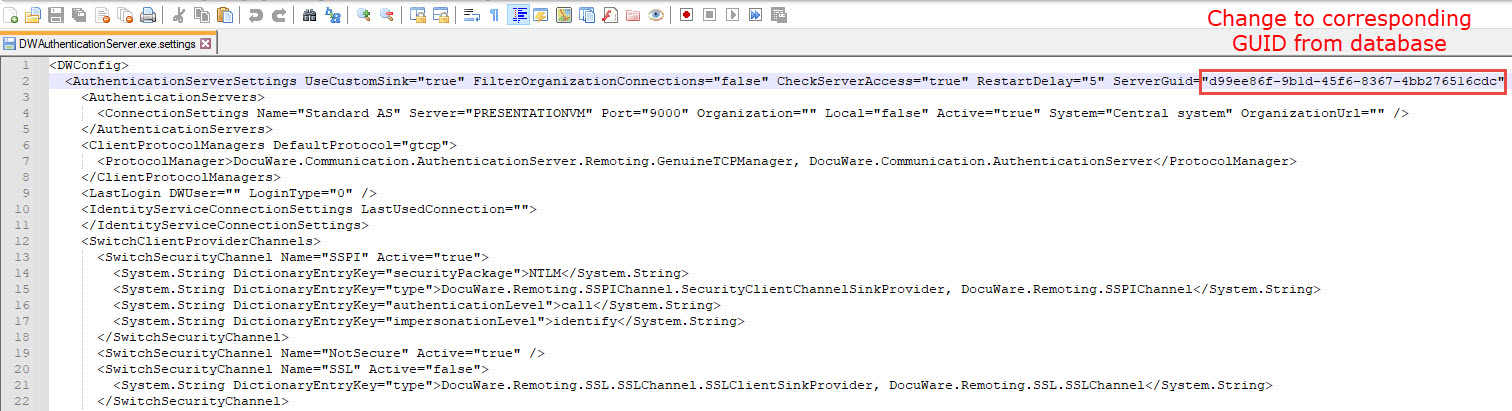
7. Erstellen Sie abschließend den DocuWare-Systembenutzer anhand der in KBA-36277 aufgeführten Schritte neu.
KBA ist NUR für On-Premise-Organisationen anwendbar.
Bitte beachten Sie: Dieser Artikel ist eine Übersetzung aus dem Englischen. Die in diesem Artikel enthaltenen Informationen basieren auf der/den englischsprachigen Originalversion(en) des Produkts. In der übersetzten Version unserer Artikel können kleinere Fehler enthalten sein, z.B. in der Grammatik. Wir können zwar nicht für die vollständige Richtigkeit der Übersetzung garantieren, aber in den meisten Fällen werden Sie sie als ausreichend informativ empfinden. Im Zweifelsfall wechseln Sie bitte zurück zur englischen Version dieses Artikels.


